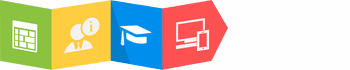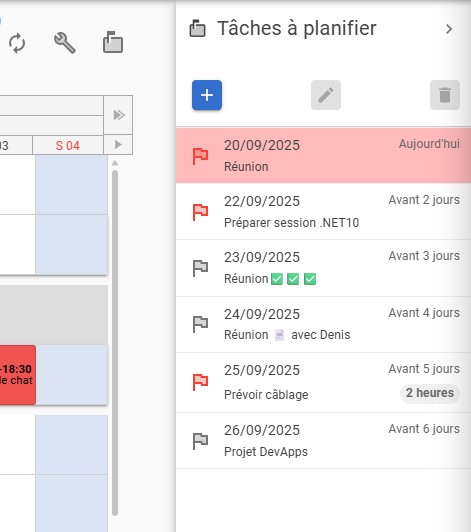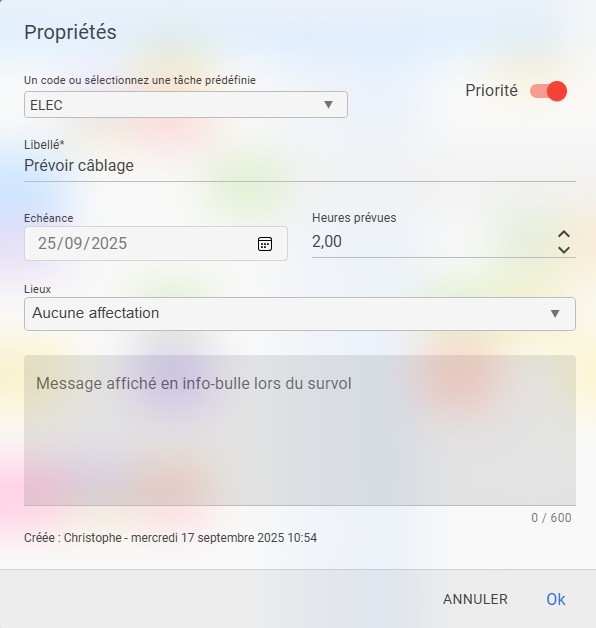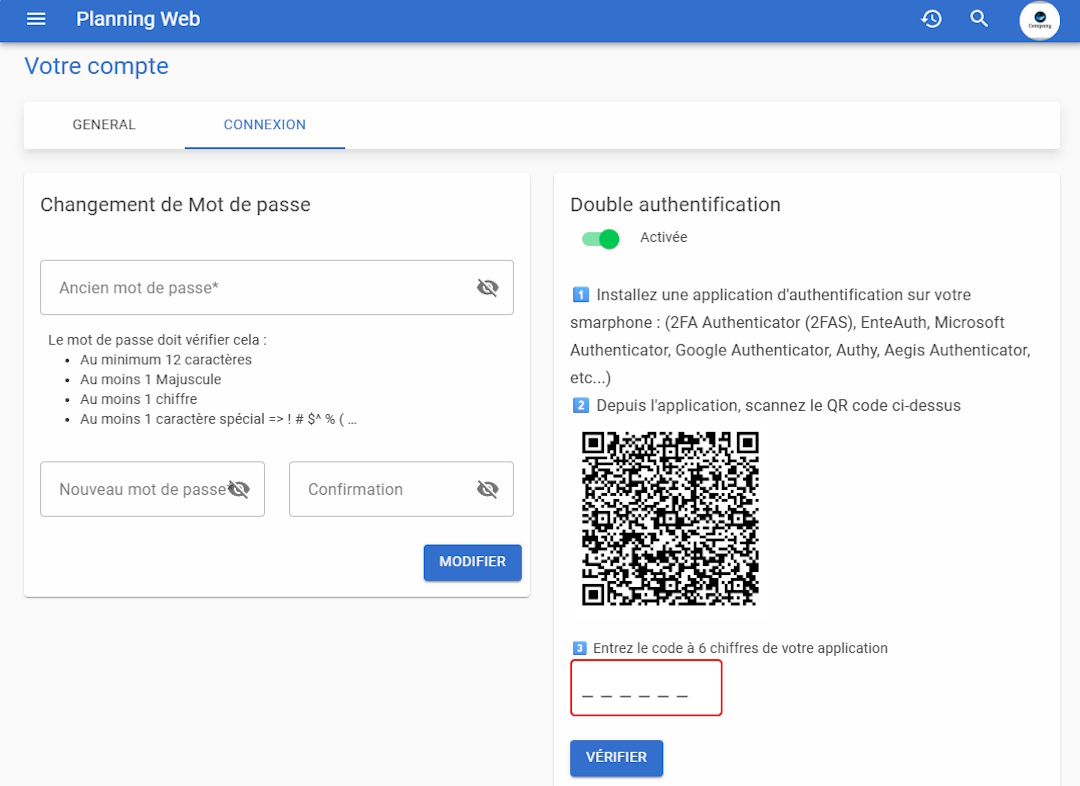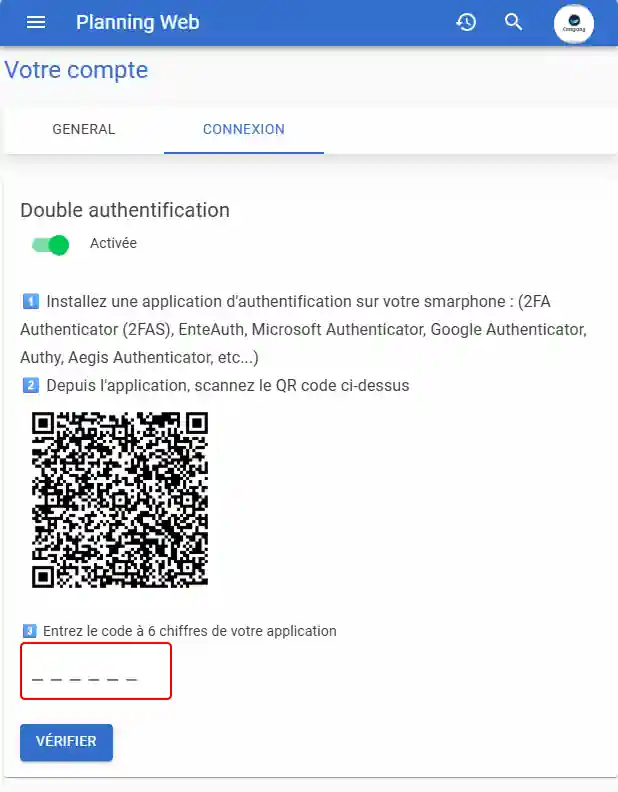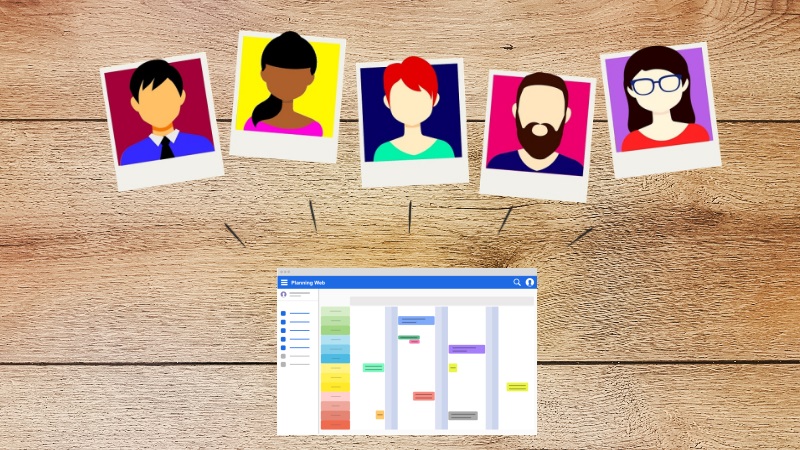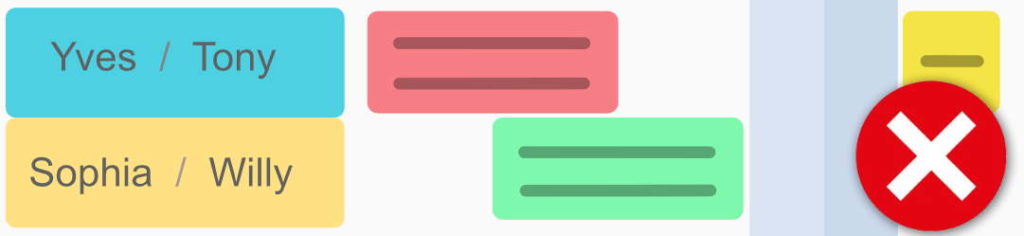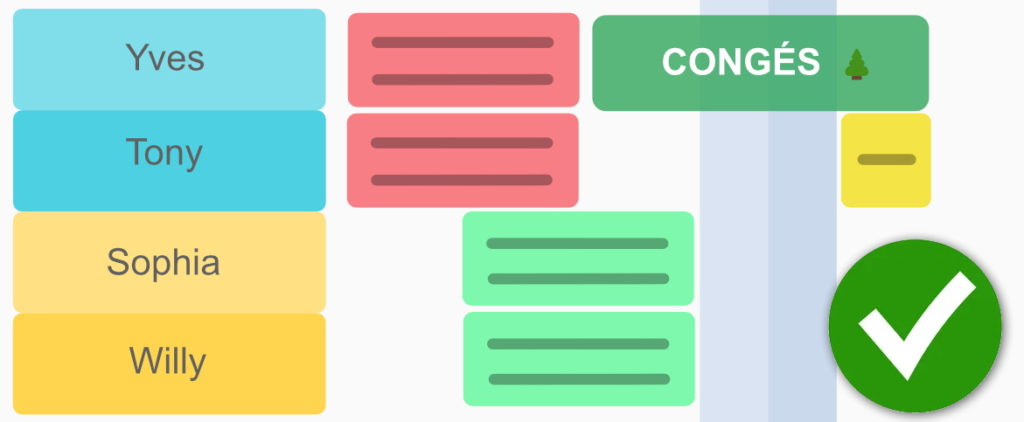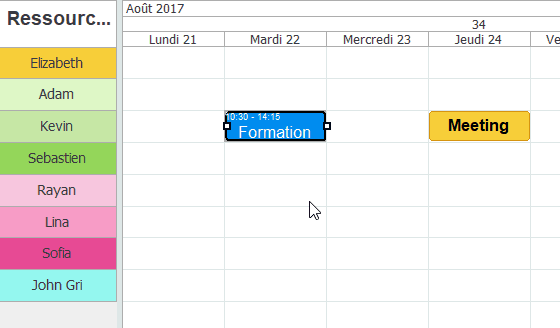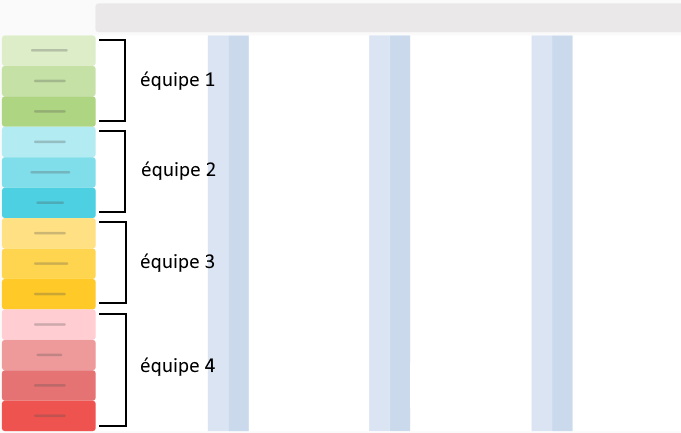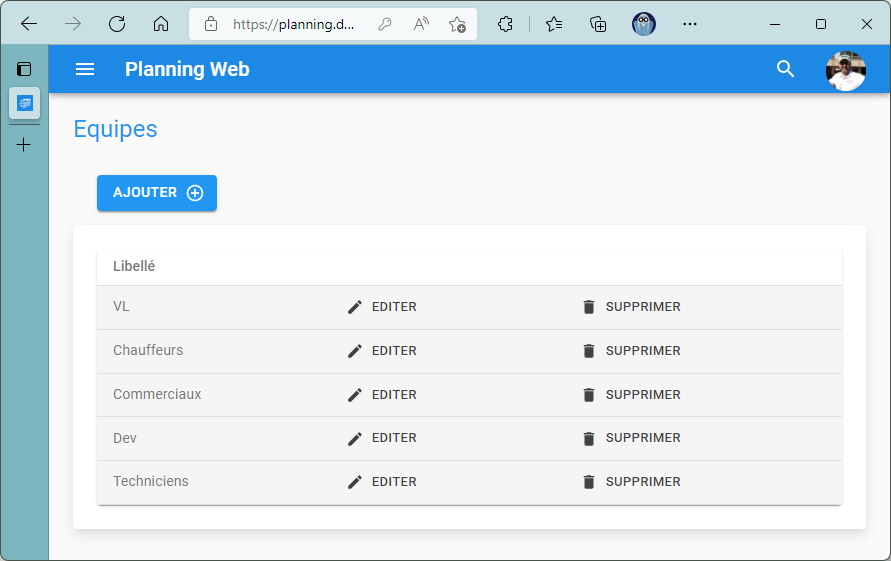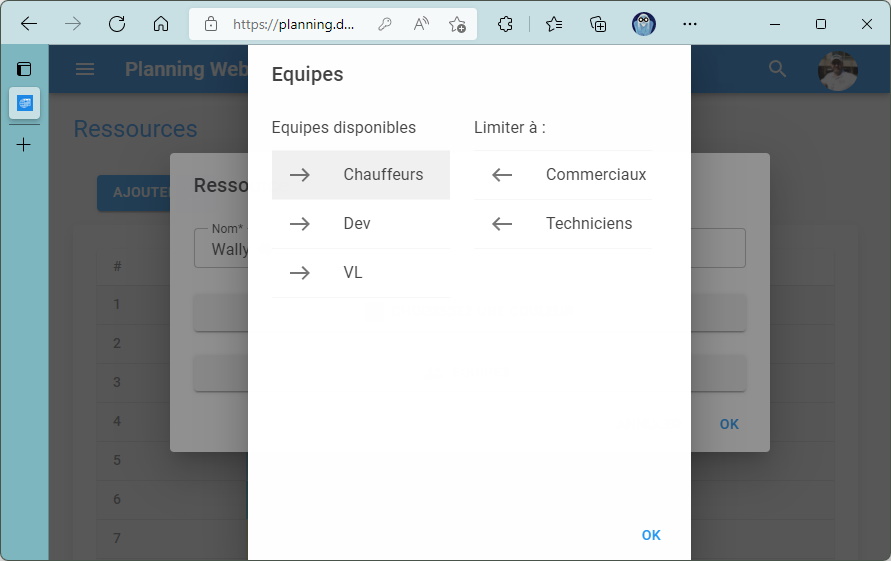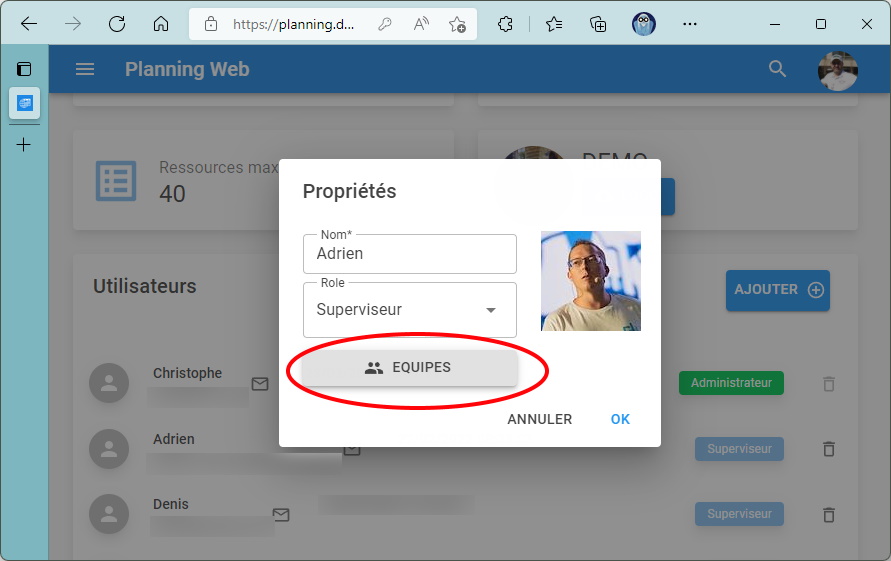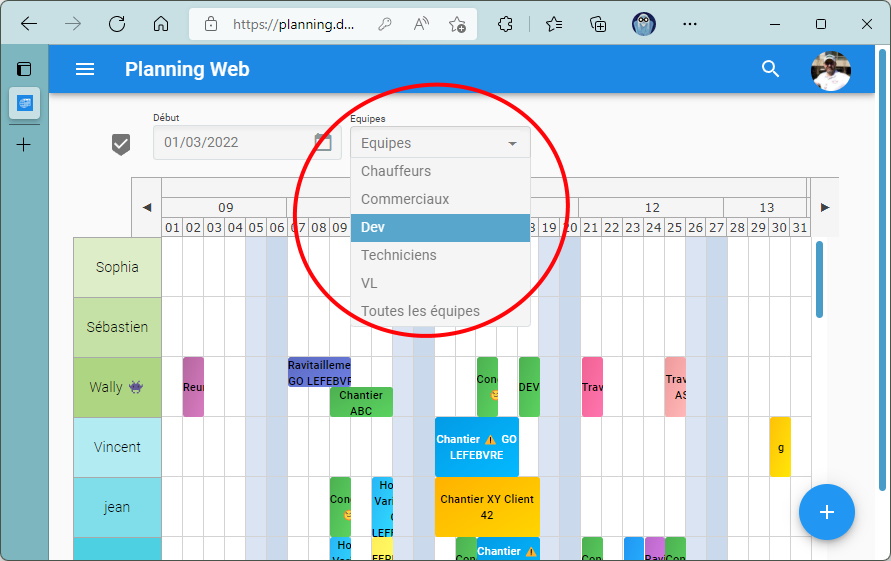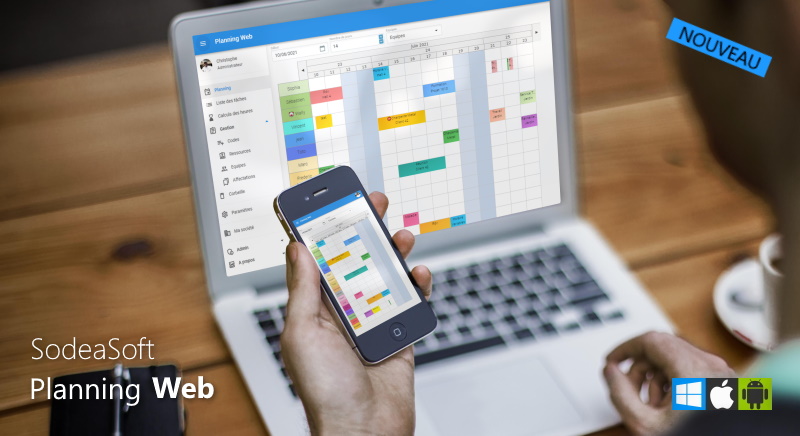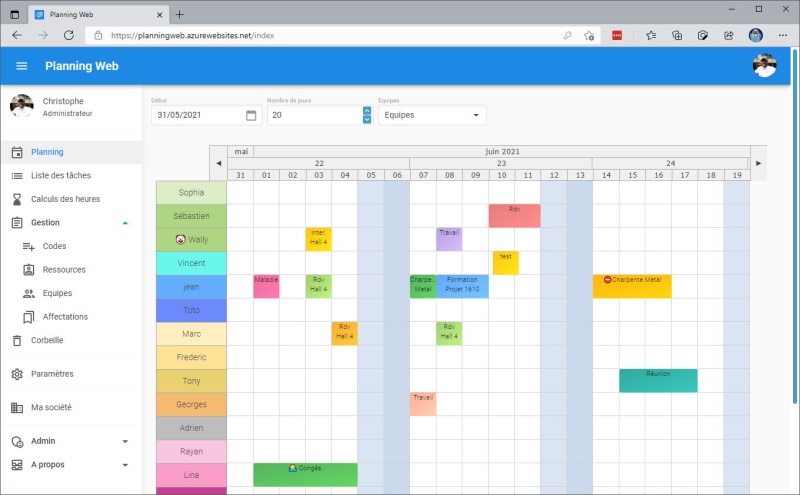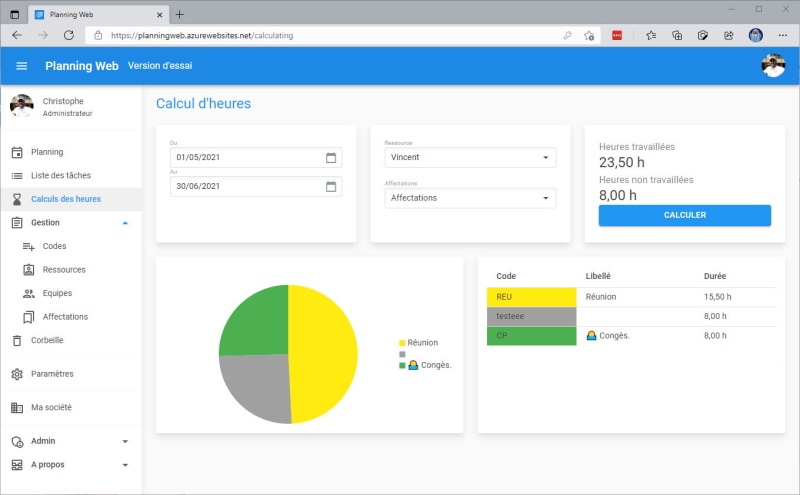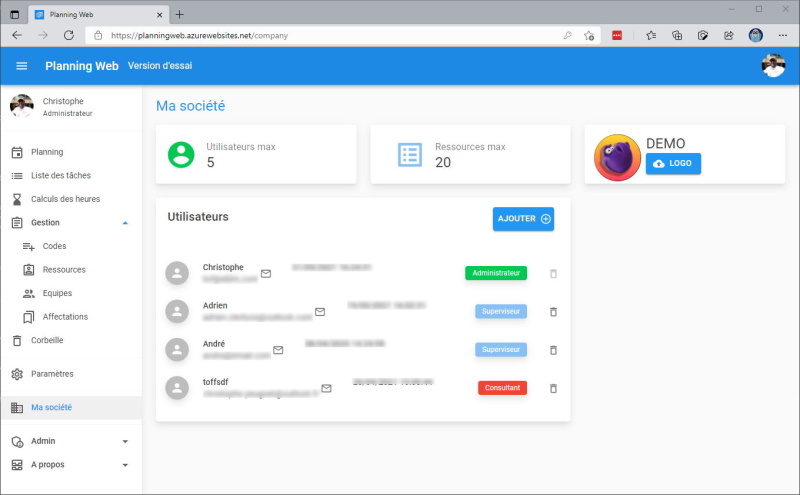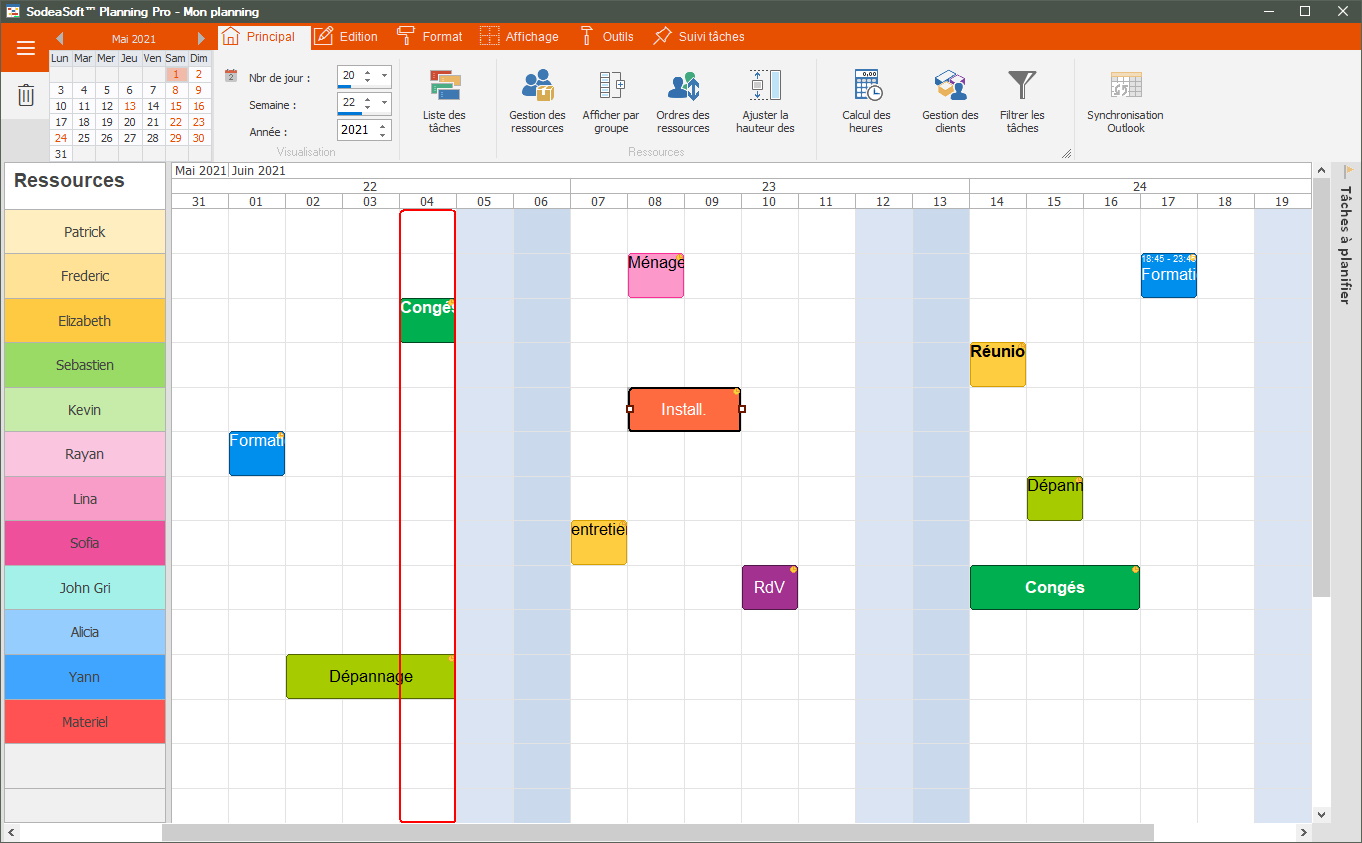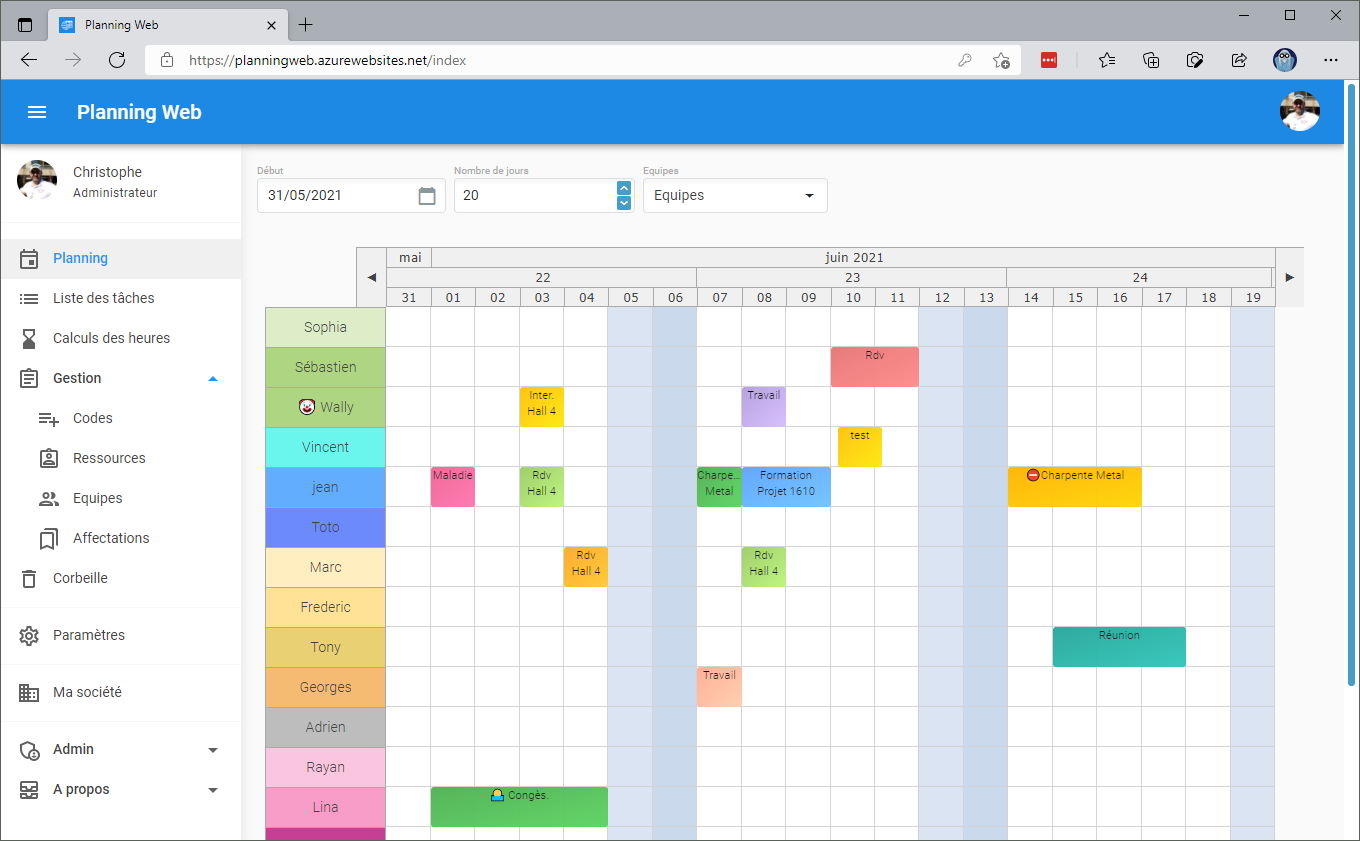Une organisation claire pour vos affectations de tâches
La gestion de planning nécessite de la clarté. SodeaSoft Planning Web innove en introduisant la possibilité de créer un niveau de hiérarchie dans vos affectations. Cette approche simple mais puissante vous permet de regrouper vos affectations sous des parents logiques. Cela facilite à la fois la visualisation et les rapports d’activité.
La dernière mise à jour introduit une fonctionnalité très attendue : La possibilité de créer un sous-niveau dans les affectations. Cette avancée permet d’organiser vos projets de manière plus claire et hiérarchisée.
Votre vocabulaire, vos règles
SodeaSoft Planning Web reconnaît que chaque secteur a son propre langage. Le terme « affectation » est générique, mais vous pouvez le personnaliser selon votre métier. Depuis les paramètres, modifiez ce terme selon vos besoins :
- « Chantiers » pour le secteur du bâtiment, idéal pour regrouper des interventions par projet de construction
- « Lieux » souvent utilisé dans les mairies pour organiser les travaux des services techniques par zone géographique de la ville
- « Clients » parfait lorsque vous souhaitez consolider toutes les tâches et heures par client
- « Bénéficiaires » adapté aux métiers du secteur social pour suivre l’accompagnement individuel
Cette flexibilité garantit que l’outil parle votre langue métier, facilitant l’adoption par toute votre équipe.
Avant cette fonctionnalité
Avant cette mise à jour, toutes les affectations étaient au même niveau, créant une structure plate. Cette approche était fonctionnelle. Cependant, elle causait plusieurs problèmes. Il était difficile d’identifier les regroupements logiques. De plus, il y avait de la confusion lors de la génération de rapports. Les grandes listes d’affectations avaient une surcharge visuelle.
La solution : Un niveau de hiérarchie
Aujourd’hui, structurez vos affectation avec un niveau parent-enfant :
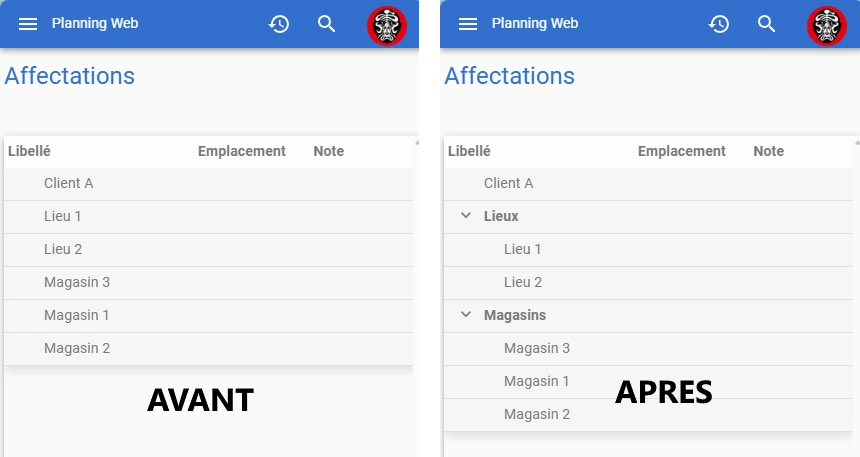
Les avantages concrets
Clarté structurelle
Regroupez vos affectations sous des parents logiques qui reflètent votre organisation réelle.
Rapports d’activité simplifiés
Sélectionnez un parent pour extraire automatiquement toutes les heures et données des enfants. Plus besoin de filtrer manuellement.
Flexibilité maximale
Affectez à une tâche de planning soit un parent, soit un enfant selon vos besoins. Vous avez la liberté d’organiser comme vous le souhaitez.
Interface allégée
Simplification visuel grâce à l’indentation des sous éléments et facilité de recherche.
Comment utiliser cette hiérarchie
Étape 1 : Personnalisez votre vocabulaire
Depuis les paramètres de SodeaSoft Planning Web, adaptez la terminologie à votre métier. Cette étape est essentielle pour que tous parlent le même langage.
Étape 2 : Créez vos parents
Créez vos éléments parents qui serviront de conteneurs logiques. Par exemple :
- Un chantier global pour le BTP
- Une zone géographique pour les collectivités
- Un client pour les agences de services
- …
Étape 3 : Modifier les enfants
Une fois votre parent créé, Editer la fiche d’une affectation et sélectionnez le parent.
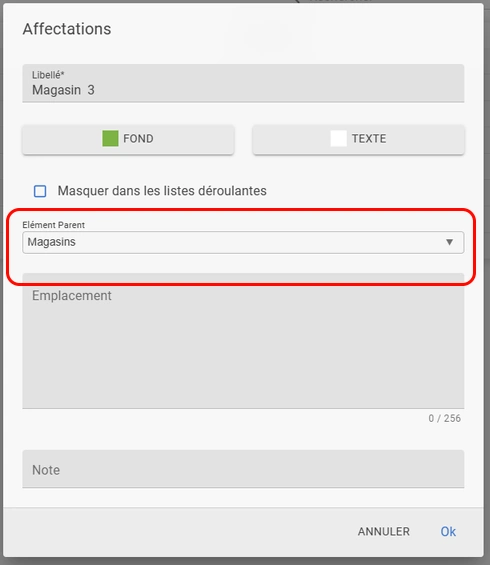
Étape 4 : Planifiez librement
Voici la vraie flexibilité : lorsque vous créez une tâche dans le planning, vous pouvez l’affecter :
- À un parent (toute l’équipe travaille sur la phase globale)
- À un enfant spécifique (intervention ciblée)
Cette liberté vous permet d’adapter la granularité selon chaque situation.
Étape 5 : Exploitez vos données
Sélectionnez un parent pour générer des rapports consolidés. Le système calcule automatiquement les totaux de tous les enfants. C’est ici que la hiérarchie montre toute sa valeur pour vos bilans
Prêt à simplifier votre organisation ?
Découvrez comment un niveau de hiérarchie peut transformer votre approche de planification.
Conclusion : La simplicité au service de l’efficacité
La hiérarchie à un niveau dans SodeaSoft Planning Web apporte une réponse pragmatique aux besoins d’organisation des projets. Cette fonctionnalité offre :
- Un regroupement logique de vos affectations
- Des rapports d’activité globaux
- Une consolidation des heures
Cette approche équilibrée vous donne la structure nécessaire sans la complexité excessive. Un niveau de hiérarchie suffit souvent pour couvrir la majorité des besoins métier tout en gardant l’outil simple d’utilisation.
Commencez dès aujourd’hui à organiser vos affectations avec cette hiérarchie parent-enfant et découvrez comment cette fonctionnalité améliore votre productivité quotidienne.